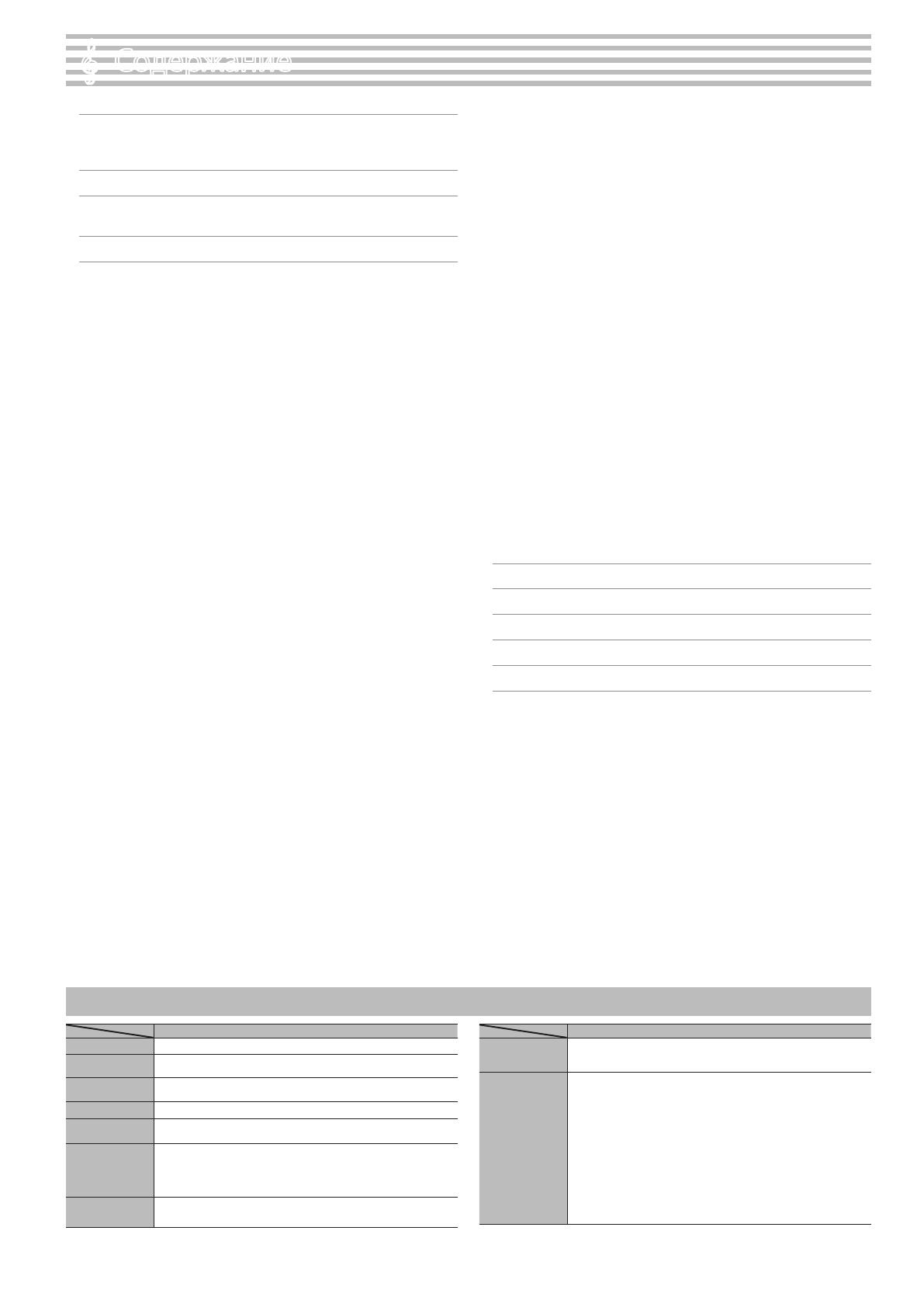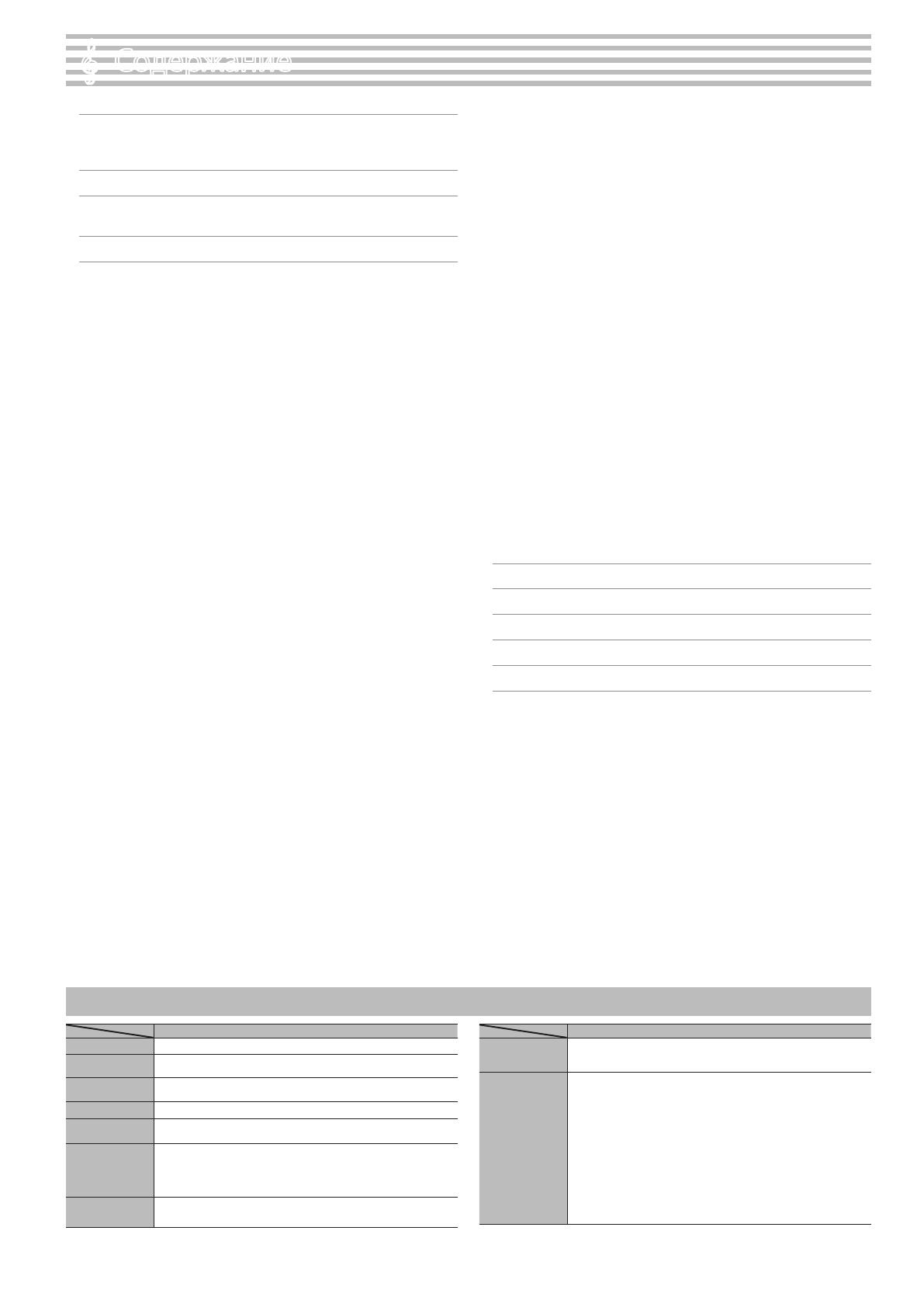
3
Основные сведения . . . . . . . . . . . . . . . . . . . . . . . . . . . . . . . . . . . . . 2
Принципы работы . . . . . . . . . . . . . . . . . . . . . . . . . . . . . . . . . 2
Установка FP-60 на стойку . . . . . . . . . . . . . . . . . . . . . . . . . . 2
Основные технические характеристики . . . . . . . . . . . . . . . 3
Описание панелей . . . . . . . . . . . . . . . . . . . . . . . . . . . . . . . . . . . . . . . 4
Тыльная панель . . . . . . . . . . . . . . . . . . . . . . . . . . . . . . . . . . . . . . . . 5
Руководство по эксплуатации . . . . . . . . . . . . . . . . . . . . . . . . . . 6
Более сложные операции . . . . . . . . . . . . . . . . . . . . . . . . . . . . . . . 10
Запись исполнения . . . . . . . . . . . . . . . . . . . . . . . . . . . . . . . . . . . . . 10
Запись . . . . . . . . . . . . . . . . . . . . . . . . . . . . . . . . . . . . . . . . . . . 10
Запись новой пьесы . . . . . . . . . . . . . . . . . . . . . . . . . . . . . . . 10
Запись аудиоданных на накопитель USB . . . . . . . . . . . . 10
Удаление пьесы (Delete Song) . . . . . . . . . . . . . . . . . . . . . . 11
Изменение имени пьесы (Rename Song) . . . . . . . . . . . . . 12
Копирование пьесы (Copy Song) . . . . . . . . . . . . . . . . . . . . 12
Настройка фортепиано "под себя"
(функция Piano Designer) . . . . . . . . . . . . . . . . . . . . . . . . . . . . . . . . 13
Сохранение установок в виде перформанса (Registration). . 14
Понятие перформанса . . . . . . . . . . . . . . . . . . . . . . . . . . . . . 14
Выбор перформанса . . . . . . . . . . . . . . . . . . . . . . . . . . . . . . 14
Сохранение в перформанс текущих установок . . . . . . 14
Сохранение набора перформансов
(Registration Export) . . . . . . . . . . . . . . . . . . . . . . . . . . . . . . . 15
Загрузка набора перформансов (Registration Import) . 15
Полезные функции . . . . . . . . . . . . . . . . . . . . . . . . . . . . . . . . . . . . . 16
Форматирование (Format Media) . . . . . . . . . . . . . . . . . . . 16
Восстановление заводских настроек (Factory Reset) . . 16
Сохранение настроек после выключения питания
(Memory Backup) . . . . . . . . . . . . . . . . . . . . . . . . . . . . . . . . . . 16
Использование Bluetooth® . . . . . . . . . . . . . . . . . . . . . . . . . . . . . . 17
Функционал Bluetooth . . . . . . . . . . . . . . . . . . . . . . . . . . . . . 17
Прослушивание музыки через акустическую систему
фортепиано. . . . . . . . . . . . . . . . . . . . . . . . . . . . . . . . . . . . . . . 18
Определение начальных установок (сопряжение) . . . 18
Подключение к уже сопряженному мобильному
устройству . . . . . . . . . . . . . . . . . . . . . . . . . . . . . . . . . . . . . . . . 18
Воспроизведение аудио . . . . . . . . . . . . . . . . . . . . . . . . . . . 18
Использование фортепиано с программным
приложением . . . . . . . . . . . . . . . . . . . . . . . . . . . . . . . . . . . . . 19
Примеры приложений, которые могут
использоваться с фортепиано . . . . . . . . . . . . . . . . . . . . . . 19
Определение установок (сопряжение) . . . . . . . . . . . . . . 19
Использование педалей для листания партитуры в
программном приложении . . . . . . . . . . . . . . . . . . . . . . . . 20
Определение начальных установок (сопряжение) . . . 20
Подключение к уже сопряженному мобильному
устройству . . . . . . . . . . . . . . . . . . . . . . . . . . . . . . . . . . . . . . . . 20
Листание страниц . . . . . . . . . . . . . . . . . . . . . . . . . . . . . . . . . 20
Различные установки (режим Function) . . . . . . . . . . . . . . . . . . . 22
Работа в режиме Function . . . . . . . . . . . . . . . . . . . . . . . . . . 22
Настройка чувствительности клавиатуры (Key Touch) 22
Настройка высоты под другие инструменты
(Master Tuning) . . . . . . . . . . . . . . . . . . . . . . . . . . . . . . . . . . . . 22
Выбор способа настройки (Temperament) . . . . . . . . . . . 22
Определение тональности пьесы (Temperament Key) 22
Редактирование настроек эквалайзера (Equalizer) . . . 23
Настройка громкости сигнала с аудиооборудования
или канала Bluetooth Audio (Input/ Bluetooth Vol.) . . . . 23
Определение режима воспроизведения пьес формата
SMF (SMF Play Mode) . . . . . . . . . . . . . . . . . . . . . . . . . . . . . . . 23
Выбор формата записи (Recording Mode) . . . . . . . . . . . . 23
Режим работы демпферной педали
(Damper Pedal Part) . . . . . . . . . . . . . . . . . . . . . . . . . . . . . . . . 23
Назначение функции на центральную педаль
(Center Pedal) . . . . . . . . . . . . . . . . . . . . . . . . . . . . . . . . . . . . . 24
Выбор тембров, на которые воздействует
центральная педаль (Center Pedal Part) . . . . . . . . . . . . . . 24
Назначение функции на левую педаль (Left Pedal) . . . . 24
Выбор тембров, на которые воздействует левая
педаль (Left Pedal Part) . . . . . . . . . . . . . . . . . . . . . . . . . . . . . 24
Использование педалей для выбора перформансов
(Reg. Pedal Shift) . . . . . . . . . . . . . . . . . . . . . . . . . . . . . . . . . . . 24
Передача сообщений при выборе перформансов
(Transmit MIDI Information) . . . . . . . . . . . . . . . . . . . . . . . . . 24
Предотвращение дублирования нот при
использовании секвенсера (Local Control) . . . . . . . . . . . 24
Настройка передающего MIDI-канала
(MIDI Transmit Ch) . . . . . . . . . . . . . . . . . . . . . . . . . . . . . . . . . 24
Настройка яркости дисплея (Display Contrast) . . . . . . . 24
Настройка яркости подсветки кнопок
(Panel Brightness) . . . . . . . . . . . . . . . . . . . . . . . . . . . . . . . . . . 24
Функция автоматического выключения питания
(Auto O) . . . . . . . . . . . . . . . . . . . . . . . . . . . . . . . . . . . . . . . . . 24
Неисправности . . . . . . . . . . . . . . . . . . . . . . . . . . . . . . . . . . . . . . . . . . 25
Сообщения об ошибках . . . . . . . . . . . . . . . . . . . . . . . . . . . . . . . . . 26
Список тембров . . . . . . . . . . . . . . . . . . . . . . . . . . . . . . . . . . . . . . . . . 26
Сохраняемые настройки . . . . . . . . . . . . . . . . . . . . . . . . . . . . . . . . 27
ТЕХНИКА БЕЗОПАСНОСТИ . . . . . . . . . . . . . . . . . . . . . . . . . . . . . . . 28
ВАЖНЫЕ ЗАМЕЧАНИЯ . . . . . . . . . . . . . . . . . . . . . . . . . . . . . . . . . . . 28
°
Содержание
Основные технические характеристики
Roland FP-60: цифровое пианино
FP-60
Генератор звука Звук фортепиано: технология моделирования звука SuperNATURAL Piano
Клавиатура
88 клавиш (клавиатура PHA-4 Standard: функция Escapement, ощущение
покрытия из слоновой кости)
Функция Bluetooth
Аудио: Bluetooth Ver 3.0 (поддержка режима защиты данных SCMS-T)
MIDI, листание музыкальной партитуры: Bluetooth Ver 4.0
Питание Блок питания для сети переменного тока
Потребляемая
мощность
5 Вт (4 Вт — 22 Вт)
Габариты
Без пюпитра:
1291 (Ш) x 344 (Г) x 125 (В) мм
FP-60 вместе с KSC-72 и пюпитром:
1291 (Ш) x 382 (Г) x 944 (В) мм
Вес
19.0 кг (FP-60 с пюпитром)
32.7 кг (FP-60 с KSC-72, KPD-90 и пюпитром)
FP-60
Аксессуары
Руководство пользователя, листовка "ТЕХНИКА БЕЗОПАСНОСТИ",
блок питания для сети переменного тока, кабель питания, пюпитр,
демпферная педаль (DP-10, непрерывного типа)
Опции
(приобретаются
дополнительно)
Специальная стойка: KSC-72
Специальный блок педалей: KPD-90
Стойка для клавиш: KS-G8B, KS-12
Блок педалей: RPU-3
Демпферная педаль: серия DP
Педальный переключатель: DP-2
Педаль экспрессии: EV-5
Накопитель USB (*1)
*1: Допускается использование имеющихся в продаже накопителей
USB, а также накопителей USB, продаваемых компанией Roland.
Однако поддержка всех представленных на рынке накопителей не
гарантируется.
Технические характеристики приведены на момент публикации данного
документа. Более актуальная информация находится на сайте компании Roland.